Kada treba da zaštitite privatnost e-poruke, šifrujte je. Šifrovanje e- Outlook u programu Outlook znači da se konvertuje iz čitljivog čistog teksta u šifrovani tekst. Poruku može da dešifruje za čitanje samo primalac koji poseduje privatni ključ koji odgovara javni ključ korišćenom za šifrovanje poruke. Međutim, bilo koji primalac bez odgovarajućeg privatnog ključa vidi tekst koji se ne može neodlučiti. Outlook podržava dve opcije šifrovanja:
-
S/MIME šifrovanje – Da bi koristili S/MIME šifrovanje, pošiljalac i primalac moraju da imaju aplikaciju e-pošte koja podržava S/MIME standard. Outlook podržava S/MIME standard.
-
Microsoft 365 poruka (Information Rights Management) – Da bi koristio Microsoft 365 šifrovanje poruka, pošiljalac mora da ima Microsoft 365 šifrovanje poruka koje je uključeno u Office 365 Enterprise E3 licenci.
IRM zaštita ne bi trebalo da se primenjuje na poruku koja je već potpisana ili šifrovana pomoću S/MIME zaštite. Da biste primenili IRM zaštitu, S/MIME potpis i šifrovanje moraju biti uklonjeni iz poruke. Isto važi i za poruke koje štiti IRM; korisnici ne bi trebalo da ih potpišu ili šifruju koristeći S/MIME.
Dugme "Šifruj" i ispravke za šifrovanje e-pošte
Uz ispravku u sistemu Office, šifrovanje e-pošte u programu Outlook postaje još bolje.
|
|
-
Dugme "Dozvole"


-
Dugme Šifruj sadrži obe opcije šifrovanja (S/MIME i IRM). Opcija S/MIME vidljiva je samo ako imate S/MIME certifikat konfigurisan u programu Outlook.
Detaljna uputstva o dodavanju šifrovanja potražite u članku Šifrovanje pomoću S/MIME ili Šifrovanje pomoću Microsoft 365 šifrovanja poruka.
Šifrovanje pomoću S/MIME
Pre nego što pokrenete ovu proceduru, prvo morate da dodate certifikat u keychain na računaru. Kada na računaru podesite certifikat potpisa, moraćete da ga konfigurišete u programu Outlook.
-
U meniju Datoteka izaberite stavku Opcije >za pouzdanost >centra za pouzdanost.
-
U levom oknu izaberite stavku Bezbednost e-pošte.
-
U okviru Šifrovana e-pošta odaberite stavku Postavke.
-
U okviru Certifikati i algoritmi izaberite stavku Odaberi i izaberite S/MIME certifikat.
-
Odaberite stavku "U redu"
-
Ako ste Office Insider sa Microsoft 365, evo šta vam je novo:
U e-poruci odaberite stavku Opcije, izaberite stavku Šifruj i izaberite stavku Šifruj pomoću S/MIME opcije iz padajućeg menija,
Videćete šifrovanje pomoću usluge S/MIME ako na računaru imate instaliran S/MIME certifikat.
Za Outlook 2019 i Outlook 2016,
U e-poruci odaberite stavku Opcije, izaberite dozvole.
-
Završite sastavljanje e-poruke, a zatim odaberite stavku Pošalji.
Šifrovanje pomoću Microsoft 365 poruka
-
Ako steMicrosoft 365, evo šta vam je novo:
U e-poruci odaberite stavku Opcije, izaberite stavku Šifruj i izaberite šifrovanje koje ima ograničenja koja želite da nametnete, kao što su Samo za šifrovanje ili Ne prosleđivaj.
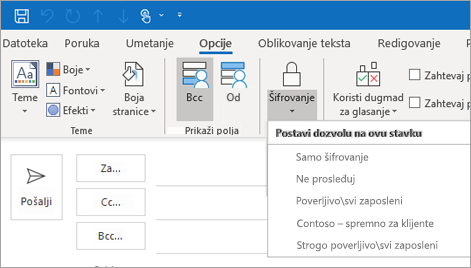
Napomena: Microsoft 365 Šifrovanje poruka je deo Office 365 Enterprise E3 licence. Pored toga, Encrypt-Only funkcija (opcija u okviru dugmeta Šifruj) omogućena je samo za pretplatnike (Microsoft 365 Apps za velika preduzeća korisnike) koji takođe koriste Exchange Online.
-
Za Outlook 2019 i 2016,
U e-poruci izaberite opcije > dozvole i izaberite opciju šifrovanja koja ima ograničenja koja želite da nametnete, kao što je Ne prosleđivaj.
Šifrovanje pojedinačnih poruka
-
U poruci koju pišete izaberite stavke Datoteka > Svojstva.
-
Izaberite stavku Bezbednosne postavke i potvrdite izbor u polju za potvrdu Šifruj sadržaj i priloge poruke.
-
Napišite poruku i kliknite na dugme Pošalji.
Šifrovanje svih odlaznih poruka
Kada odaberete da se podrazumevano šifruju sve odlazne poruke, poruke ćete moći da pišete i šaljete na isti način kao i druge poruke, ali potencijalni primaoci moraju imati digitalni ID da bi dekodirali ili prikazali vaše poruke.
-
Na kartici Datoteka, odaberite stavku Opcije >za pouzdanost > centra za pouzdanost.
-
Na kartici Bezbednost e-pošte, u okviru Šifrovana e-pošta potvrdite izbor u polju za potvrdu Šifruj sadržaj i priloge odlaznih poruka.
-
Kliknite na dugme Postavke da biste promenili dodatne postavke, npr. odabrali certifikat koji želite da koristite.












